Как исправить Discord, который не загружается в Google Chrome?
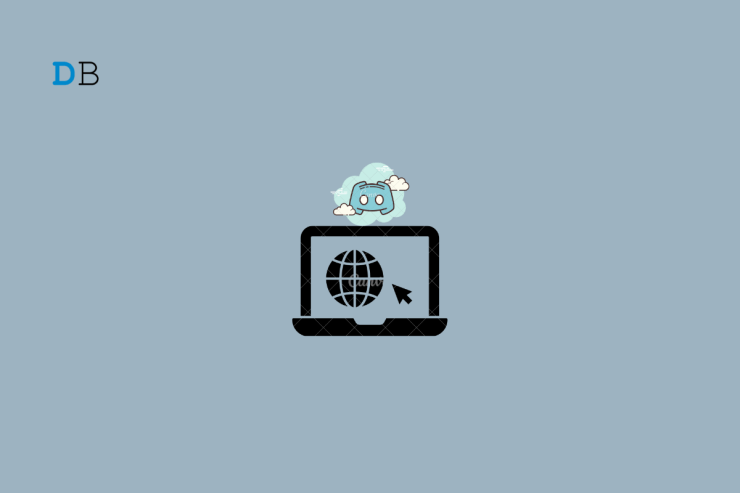
Discord — это служба обмена мгновенными сообщениями, с помощью которой пользователи могут отправлять сообщения, звонить, создавать сообщества, называемые серверами, или присоединяться к ним. Вы можете общаться, общаться с единомышленниками и делиться своей работой. Discord доступен как собственное мобильное и настольное приложение, а также доступен в виде веб-версии. Вы можете использовать Discord в своем браузере.
Если Discord не загружается или сайт не работает в вашем браузере Chrome, не о чем беспокоиться. Проблема может быть связана с самим Discord или конфигурацией вашего браузера, которая вызывает ошибку на Discord.com. Ниже приведено простое руководство по исправлению ситуации, когда Discord не работает в браузере Google Chrome.
Прежде чем двигаться дальше, попробуйте эти простые решения
- Перезагрузить компьютер
- Изменить сеть
- Проверьте, не отключен ли Дискорд сервер
- Попробуйте режим инкогнито/приватный режим в браузере Chrome.
Если приведенные выше советы не помогли, прочтите ниже дополнительные технические решения, позволяющие исправить Discord не загружается в браузере Chrome.
1. Изменить DNS
DNS — это каталог всех IP-адресов, который помогает браузеру собирать информацию всякий раз, когда пользователь запрашивает данные из Интернета. По умолчанию ваше устройство установит DNS, предоставленный вашим интернет-провайдером. Изменение DNS не влияет на скорость вашего Интернета и не ограничивает доступ к сайтам. Изменение DNS может исправить разногласия, которые не загружаются, если проблема не открывается в Edge Browser.
- Откройте Chrome Настройки.
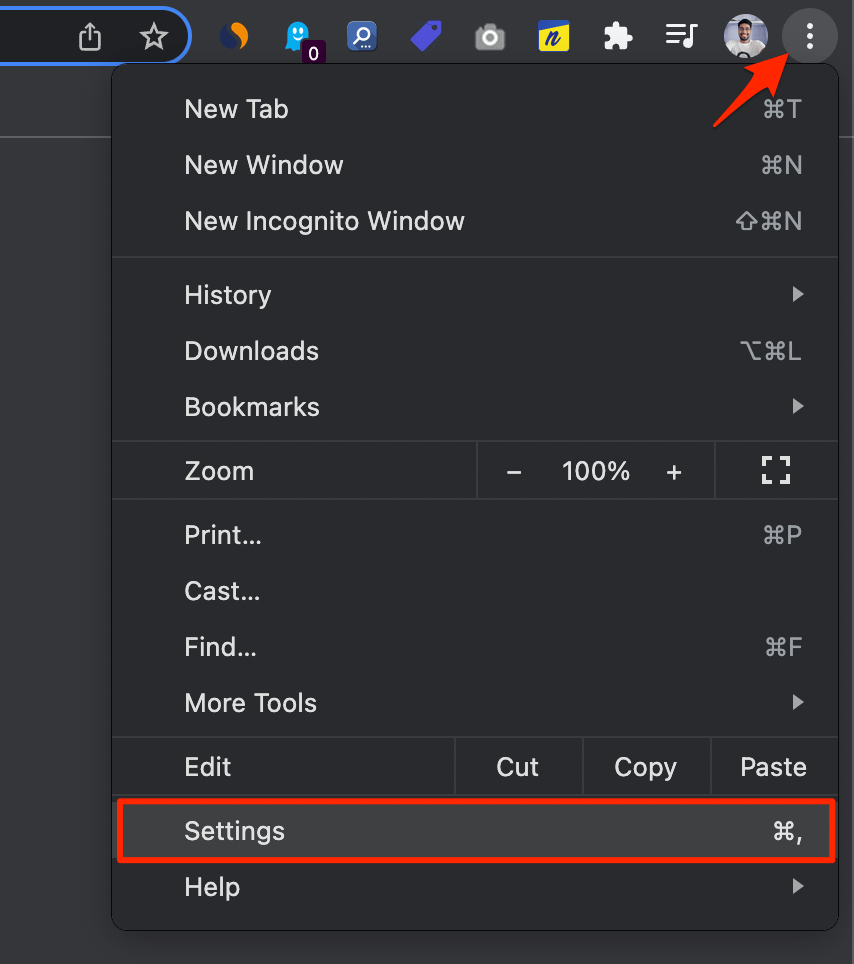
- Нажмите Безопасность и конфиденциальность.
- Нажмите на параметр Безопасность .
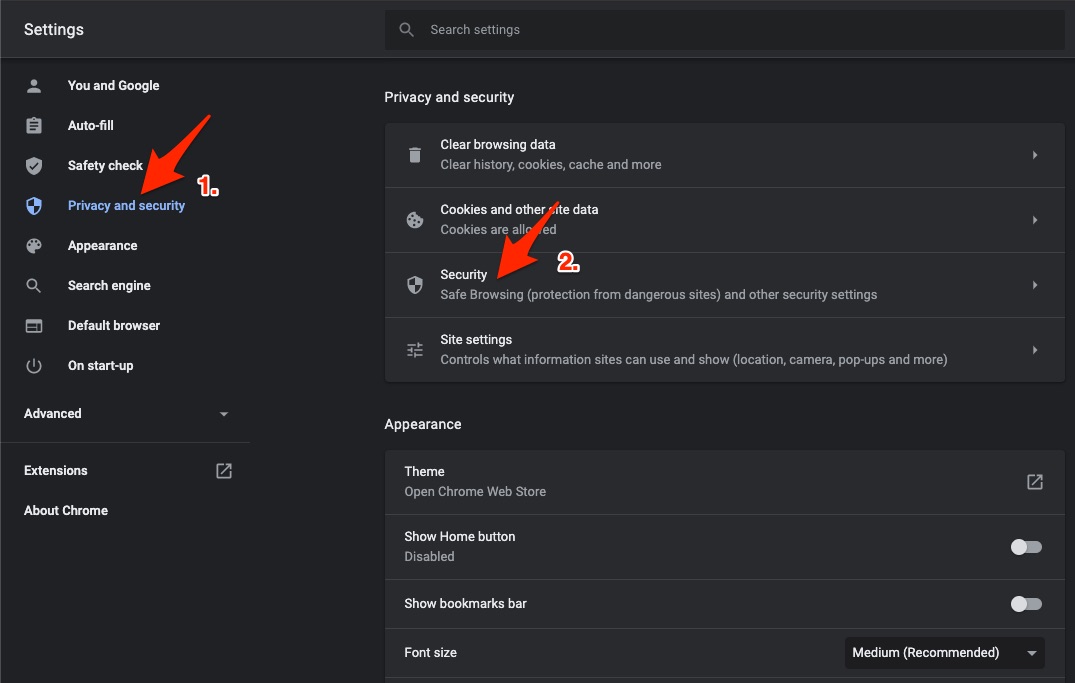
- Выберите индивидуальный DNS. Вы можете добавить собственный DNS или использовать любой DNS из списка в раскрывающемся меню.

| DNS-сервер | DNS 1 | DNS 2 |
|---|---|---|
| Общедоступный DNS Google | 8.8.8.8 | 8.8.4.4 |
| Cloudflare DNS | 1.1.1.1 | 1.0. 0.1 |
| Quad9 DNS (IPv4) | 9.9.9.9 | 149.112.112.112 |
| Quad9 DNS (IPv6) | 2620:fe::fe | 2620:fe::9 |
| OpenDNS | 208.67.222.222 | 208.67. 220.220 |
2. Отключить прокси или VPN
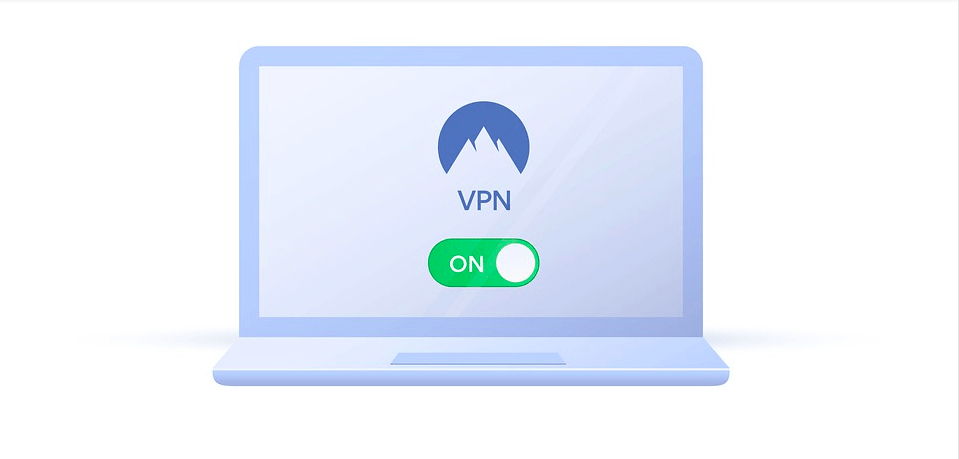
VPN подходит для защиты вашей активности в Интернете, а также для обхода ограничений. В большинстве случаев VPN работает без проблем, но иногда несколько VPN или прокси-серверов могут блокировать загрузку сайта по неизвестным причинам. Поэтому открывать сайт Discord в браузере хорошо без прокси-сервера. При этом не будут фильтроваться файлы cookie, данные сайта или JS, которые могут препятствовать загрузке discord.com.
3. Очистить данные Chrome
Со временем браузер собирает кэш и другие данные сайта, чтобы облегчить работу пользователя. Это хорошо, но иногда большой объем кэша и накопление данных могут мешать работе сервера сайта и препятствовать загрузке сайтов. Рекомендуется очистить файлы cookie и данные кэша браузера.
- Введите
chrome://settings/clearBrowserDataв поле URL. Откроется диалоговое окно «Очистить данные просмотра». - Перейдите на вкладку Дополнительно .
- По умолчанию файлы cookie и другие данные сайта, кэшированные изображения и файлы отмечаются флажком. Если нет, выберите эти два параметра вручную. Выберите подходящий диапазон времени.
- Нет необходимости выбирать пароль/данные для входа; в противном случае пароли, сохраненные вами в Chrome, будут удалены.
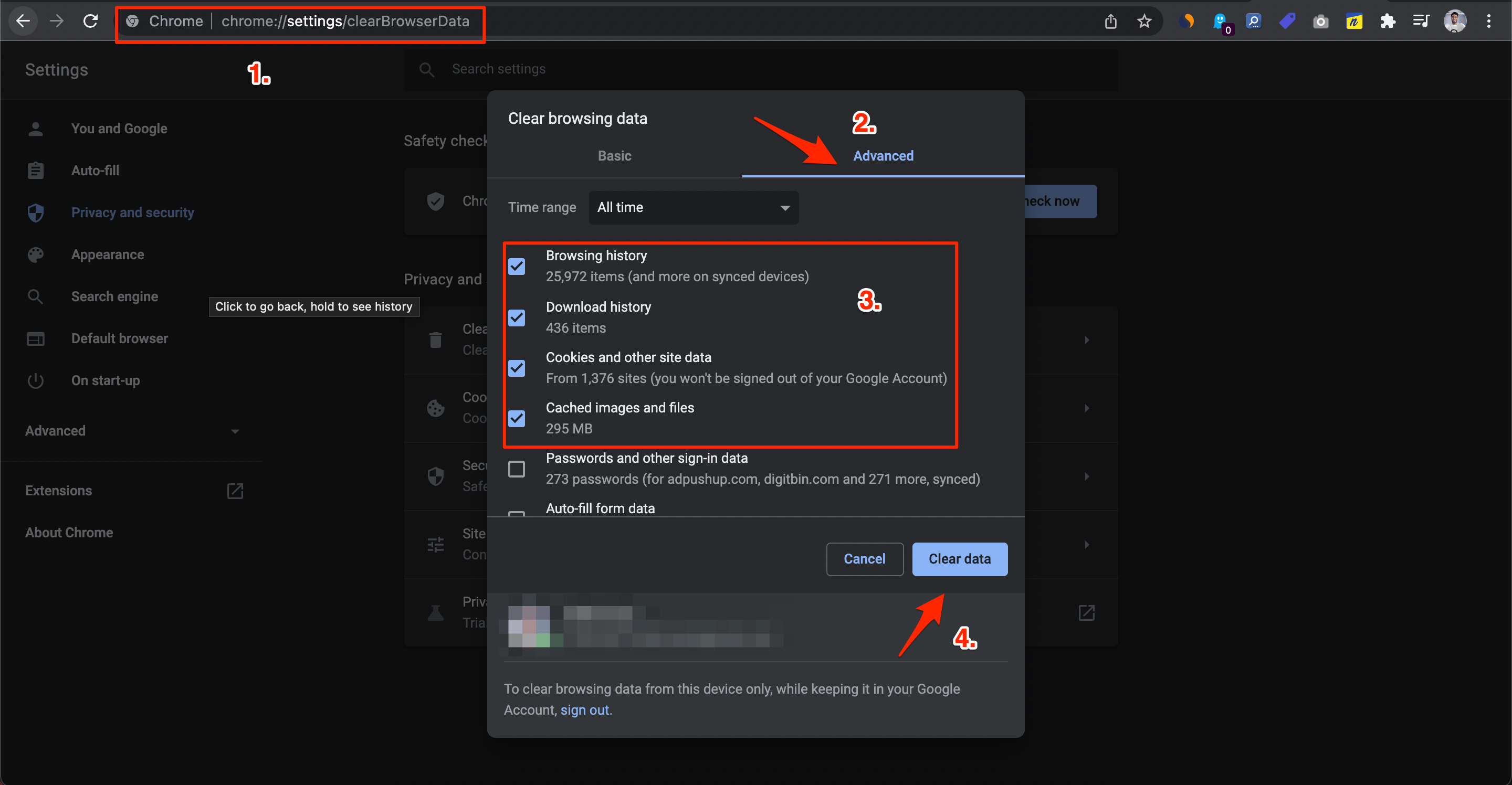
- После этого нажмите Очистить данные.
4. Отключить расширение браузера
Расширения работают путем внедрения своего кода после или во время загрузки страницы. Если вы используете расширения для блокировки контента или манипулирования кодом, они могут предотвратить загрузку сайта. Отключение расширений поможет определить, является ли одно или несколько из них причиной проблемы.
Вы можете отключить расширения браузера в Google Chrome, выполнив следующие действия:
- Запустите Google Chrome.
- Введите chrome://extensions/ в поле URL.
- Найдите расширение, которое хотите отключить, и нажмите переключатель.
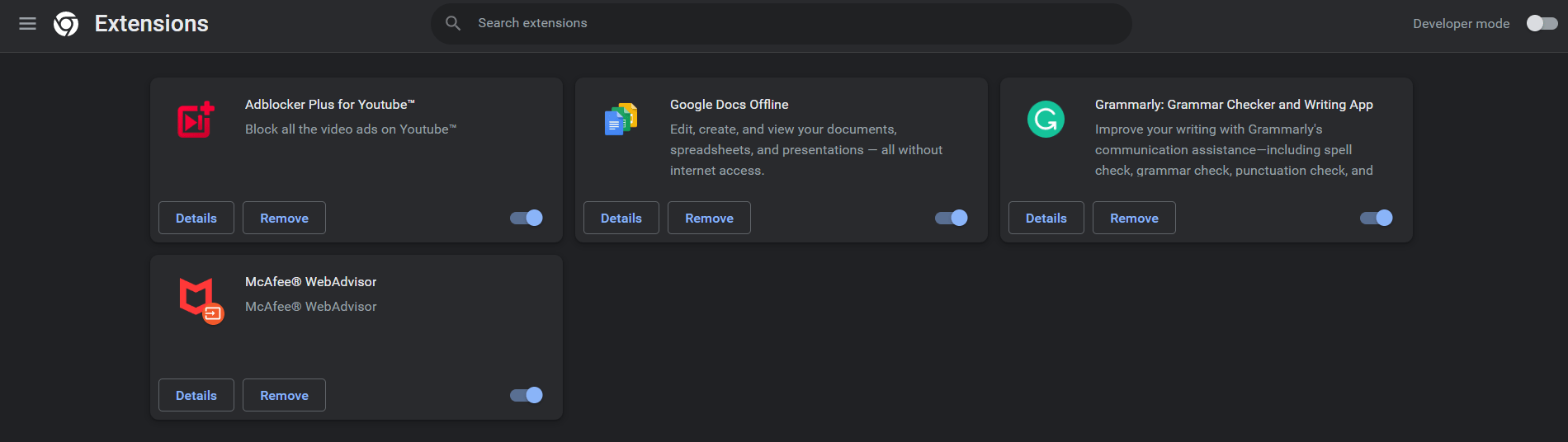
- Повторите эту процедуру для каждого расширения, которое хотите удалить.
- После отключения расширений перезапустите Google Chrome, чтобы проверить, решена ли проблема.
5. Сбросить браузер Chrome
Вы можете сбросить настройки браузера Chrome. Это восстановит настройки браузера, устранит все технические проблемы с браузером, а также решит проблемы с загрузкой discord.com в вашем браузере Chromium.
- Откройте браузер Chrome.
- Перейдите в Настройки Chrome://.
- Слева нажмите Дополнительно.
- Нажмите Сброс и очистка.
- Затем нажмите Восстановить исходные настройки по умолчанию.
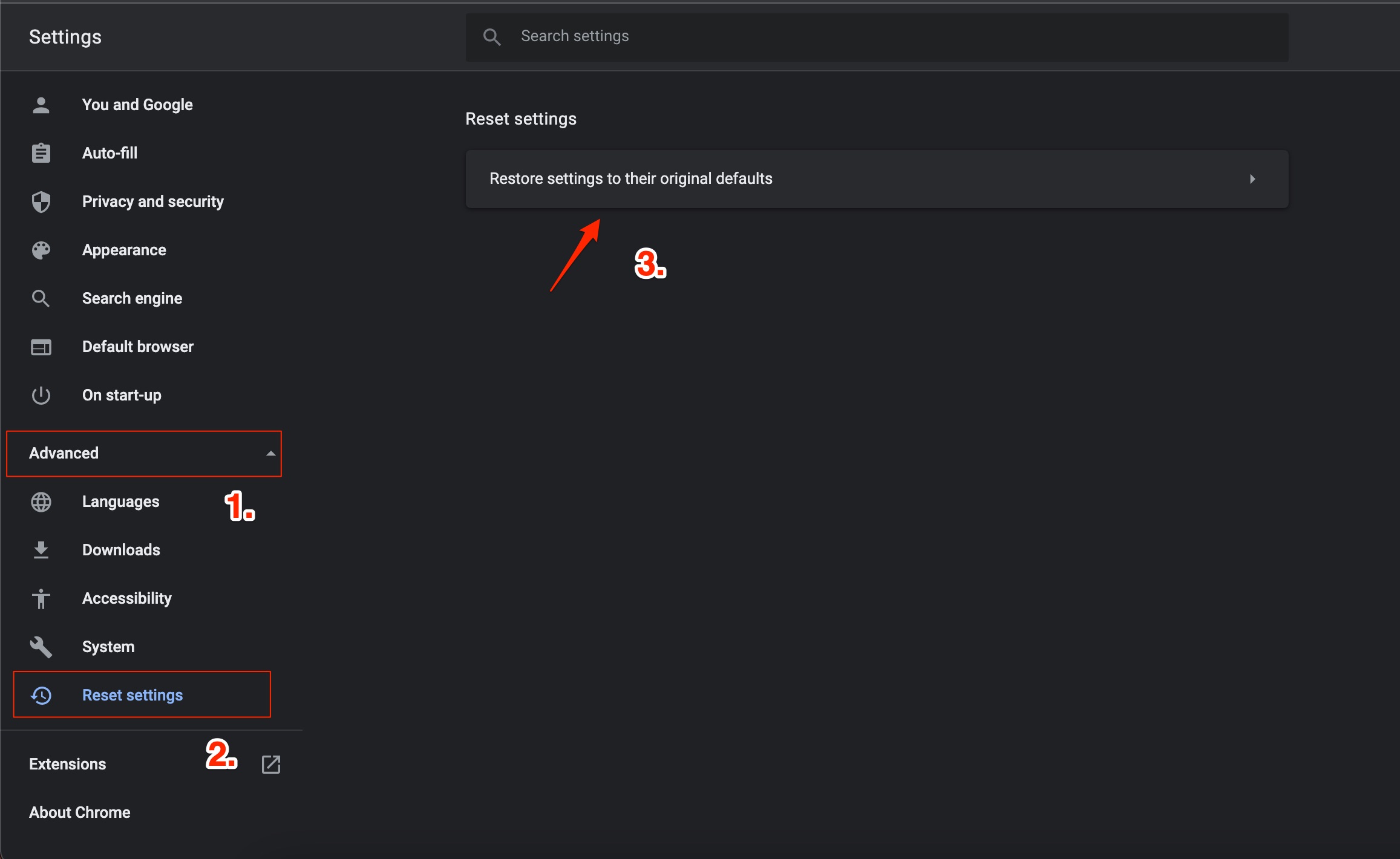
- Затем нажмите Сбросить настройки в появившемся диалоговом окне.
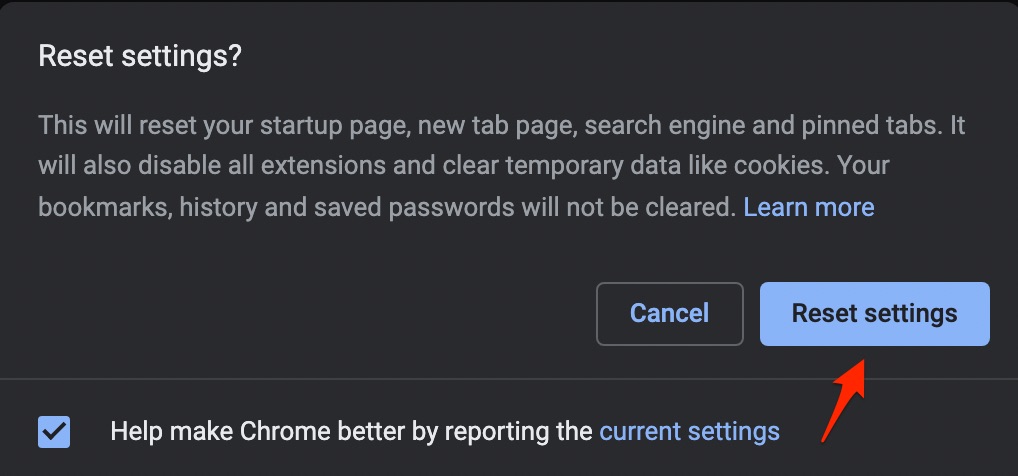
- Перезапустите браузер Chrome и попробуйте использовать Discord.
Заключение
Discord.com — одна из самых популярных социальных платформ, насчитывающая более миллиарда пользователей по всему миру. Он доступен для мобильных устройств, ПК и через Интернет, что делает его простым в использовании сервисом. Приведенное выше руководство поможет вам решить проблему, из-за которой Discord.com не открывается или не загружается в браузере Chrome.


